# Maske anlegen
Wählen Sie im Menübereich der ELO Administration Console das Paket aus, das Sie bearbeiten wollen.
Der Tab Masken ist vorausgewählt.

Wählen Sie Maske hinzufügen.
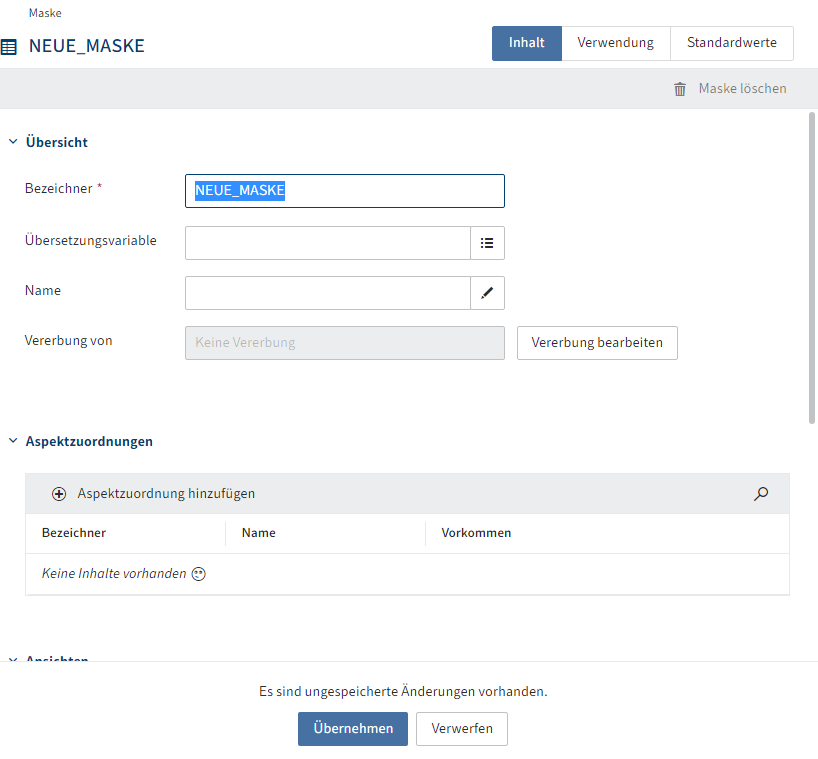
Der Dialog Maske erscheint.
# Inhalt konfigurieren
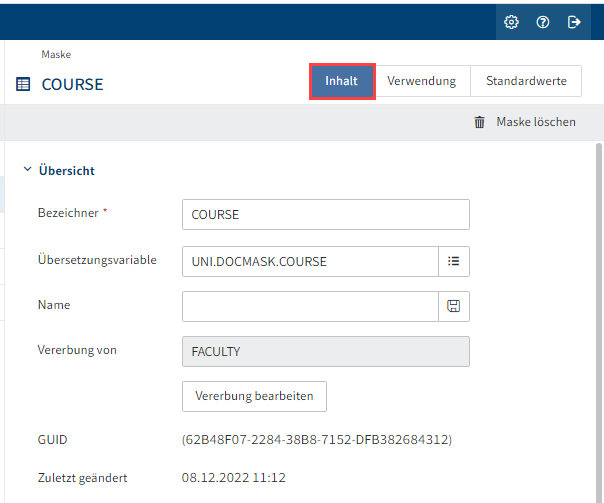
Wenn Sie eine neue Maske anlegen, öffnet sich per default der Tab Inhalt. Hier legen Sie die inhaltlichen Eigenschaften der Maske fest, wie z.B. den technischen Bezeichner der Maske, Aspektzuordnungen, Ansichten oder Dashboards.
# Übersicht erstellen
Tragen Sie einen technischen Namen in das Feld Bezeichner ein.
Information
Es sind nur Großbuchstaben möglich.
Tragen Sie eine Übersetzungsvariable in das Feld Übersetzungsvariable ein.
Information
Option 1: Wählen Sie eine vorhandene Übersetzungsvariable aus dem Drop-down-Menü aus. Das Feld Name wird automatisch ausgefüllt.
Option 2: Per Direkteingabe generieren Sie eine neue Übersetzungsvariable. Tragen Sie anschließend einen Namen in das Feld Name ein und wählen Sie das Speichern-Symbol am Feldende. Der Name wird hierdurch der Übersetzungsvariablen zugeordnet und in der Datenbank der Übersetzungsvariablen abgespeichert.
Optional: Wählen Sie Vererbung bearbeiten, um bei Bedarf Aspekte und Felder aus einer oder mehreren anderen Masken zu übernehmen. Anschließend können Sie die Aspekte ergänzen und neue Ansichten hinzufügen. Die erbende Maske verwendet automatisch die Ansichten der vererbenden Maske, falls keine eigenen Ansichten erstellt wurden.
Wählen Sie Übernehmen.
Ergebnis
Die Maske wird angelegt.